Rumah >Tutorial sistem >Siri Windows >Bagaimana untuk menukar nama folder pengguna dalam sistem Windows 11
Bagaimana untuk menukar nama folder pengguna dalam sistem Windows 11
- WBOYWBOYWBOYWBOYWBOYWBOYWBOYWBOYWBOYWBOYWBOYWBOYWBke hadapan
- 2024-04-16 22:52:281415semak imbas
editor php Strawberry mengajar anda cara menukar nama folder pengguna dalam sistem Windows 11. Apabila menggunakan sistem Windows 11, anda mungkin menghadapi situasi di mana anda perlu menukar nama folder pengguna, tetapi sistem Windows 11 itu sendiri tidak memberikan pilihan untuk menukar nama folder, dan beberapa operasi diperlukan untuk menyelesaikannya. Artikel ini akan memberi anda langkah terperinci untuk menukar nama folder pengguna dalam sistem Windows 11 dengan mudah.
Kaedah operasi
1. Kekunci pintasan "win+R" untuk mula berjalan, masukkan "gpedit.msc" dan tekan Enter untuk membuka.
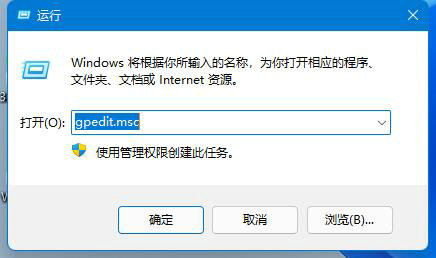
2. Selepas memasuki antara muka tetingkap baharu, klik "Tetapan Windows - Tetapan Keselamatan - Polisi Tempatan - Pilihan Keselamatan" di lajur kiri.
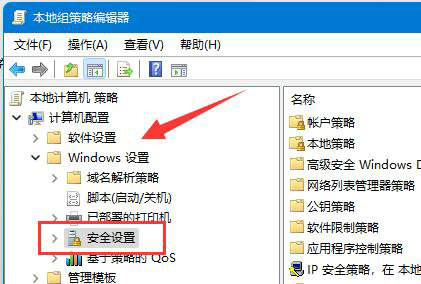
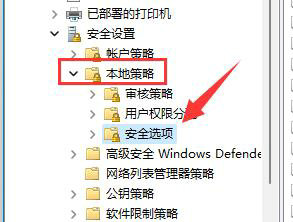
3 Kemudian cari "Akaun: Namakan Semula Akaun Pentadbir Sistem" di sebelah kanan dan klik dua kali untuk membukanya.
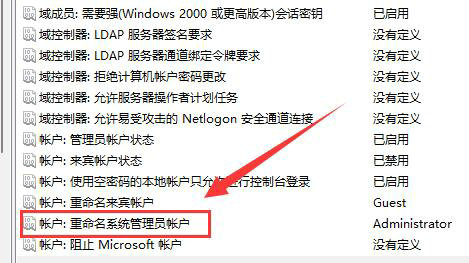
4 Kemudian pada tetingkap yang diberikan, masukkan nama folder yang ingin anda ubah suai dalam kotak input, dan akhir sekali klik OK untuk menyimpan.
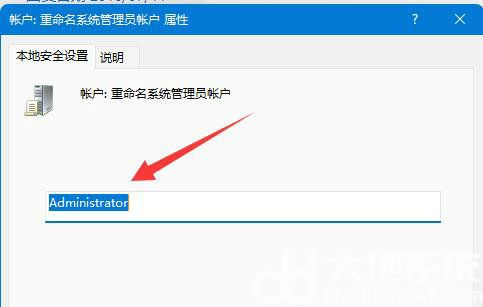
extended reading
| file Management | |||
| Fix File System ralat folder yang diperlukan kata laluan | crash semasa membuka folder kongsi | Lakaran kenit folder tidak boleh dipaparkan | gxxmiscutil.dll ialah hilang dan melaporkan ralat |
| xlive.dll ialah imej tidak sah | Tukar format imej | ||
Atas ialah kandungan terperinci Bagaimana untuk menukar nama folder pengguna dalam sistem Windows 11. Untuk maklumat lanjut, sila ikut artikel berkaitan lain di laman web China PHP!

